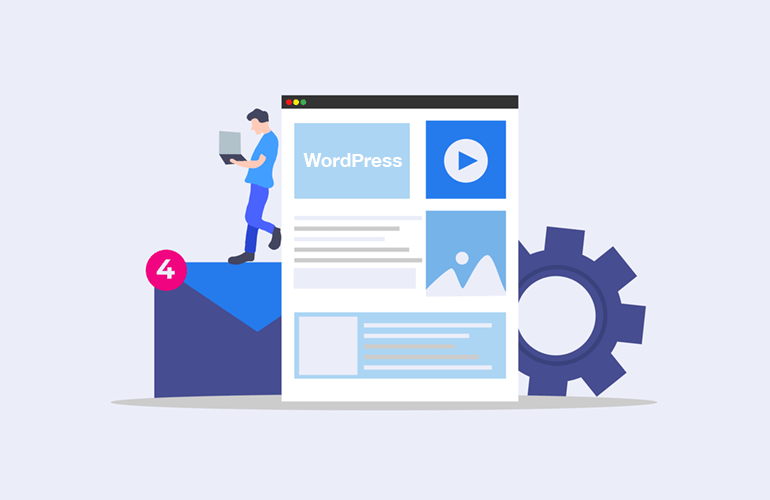
WordPress(ワードプレス)のメニュー機能の使い方について説明します。
WordPressのメニュー機能は、ブログのグローバルメニューまたはサブメニューなどを管理する際に利用します。
ブログ全体のナビゲーションのリンク・文言を管理できます。
WordPressでは、殆どのWPテーマがメニュー機能に対応しているので、この機能を活用しましょう。
目次[閉じる]
はじめに
メニュー機能とは?
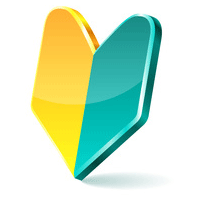
WordPressのメニュー機能は、ブログのグローバルメニュー(全ページに配置するメニュー)またはサブメニューなどで利用します。
ブログ全体のナビゲーションのリンク・文言を管理できます。
メニュー機能で作成したメニューは、メニュー機能やウィジェット機能で表示場所を指定できます。
ブログ内のメニューは、このメニュー機能で管理しましょう。
管理画面の場所
メニュー機能の管理画面は、外観の中にあります。
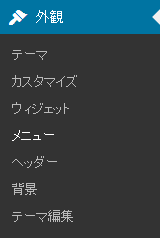
広告
メニュー機能の使い方
メニュー機能の使い方について説明します。
メニュー編集画面の使い方
メニュー機能の使い方を簡単に説明すると、画面の左側でメニューのURLや文言を設定し、画面の右側でメニューの表示順番や階層を指定します。そして、最後に設定を保存します。
実際にメニューを追加・編集して、メニュー機能の使い方を把握してみましょう。
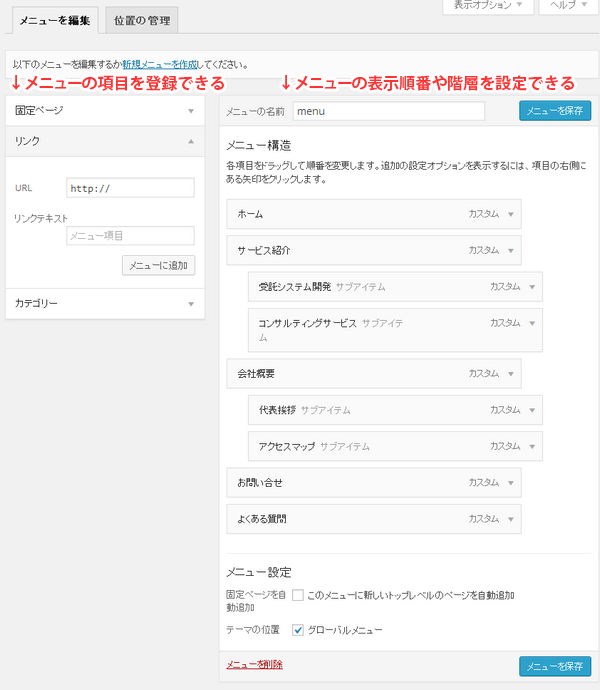
メニュー文言とリンク先URLの設定
固定ページ
固定ページをメニューに表示させるには、固定ページの一覧から表示させたい項目にチェックを入れて追加します。
「すべて表示」をクリックすると全ての項目が表示されます。
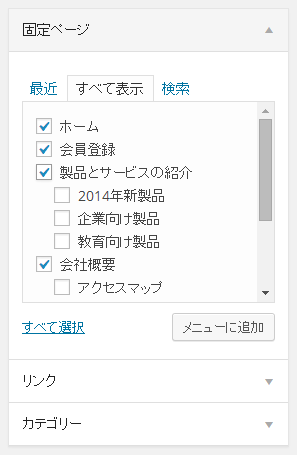
リンク
この画面を利用すると、自由な文言とURLをメニューに追加できます。
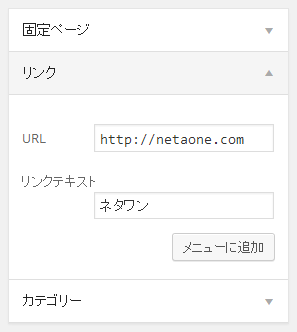
カテゴリー
カテゴリーをメニューに表示させるには、カテゴリーの一覧から表示させたい項目にチェックを入れて追加します。
「すべて表示」をクリックすると全ての項目が表示されます。
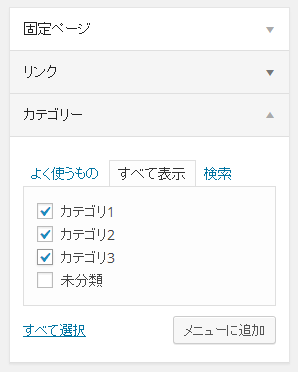
グローバルメニューの登録
作成したメニューをグローバルメニューに表示させるには、「位置の管理」のタブをクリックすると、グローバルメニューの選択画面が表示されます。
そして、作成したメニューを選択して保存すると、作成したメニューがグローバルメニューに表示されます。
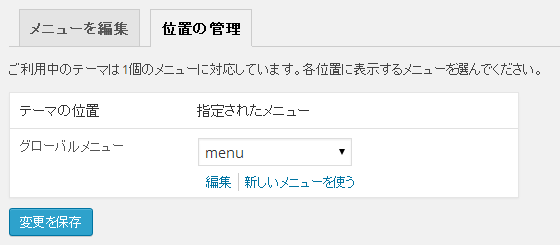
ウィジェットで表示する
作成したメニューは、ウィジェットを利用してサイドバーやフッターに表示することもできます。
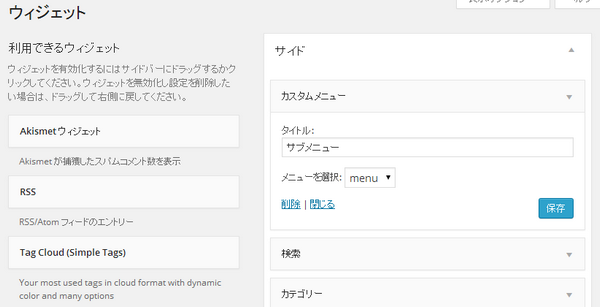
まとめ
WordPressのメニュー機能は、ブログのグローバルメニューまたはサブメニューなどを管理する際に利用します。
ブログ全体のナビゲーションのリンク・文言を管理できます。
WordPressでは、殆どのWPテーマがメニュー機能に対応しているので、この機能を活用しましょう。




コメント Comments
コメント一覧
コメントはありません。